LogicielsOutils du tech
Présentation des nouveautés d’Acronis True Image 2017

Acronis True Image est l’un des outils de sauvegarde le plus rapide du marché. Je l’utilise depuis quelques années, et il m’a rarement fait défaut. Alors que la version 2017 vient tout juste de sortir, voici un petit résumé de ce que l’on peut trouver dans cette nouvelle mouture.
Acronis annonce les chiffres suivants :
- Trois à six fois plus rapide sur les ordinateurs Windows que les produits concurrents pour la sauvegarde et la récupération de l’aide d’un lecteur USB 3.0 externe.
- 30% plus rapide que Time Machine sur les Mac.
- 60% plus rapide que les versions précédentes d’Acronis True Image dans les scénarios les plus utilisés.
Présentation de la version 2017 d’Acronis 2017
Vous commencez à avoir l’habitude, tous les détails dans la vidéo ci-dessous.
Les nouveautés
- Sauvegarde plus rapide
- Découverte des NAS automatique
- Sauvegarde de périphériques mobiles illimités
- Possibilité de gérer les sauvegardes à distance
- Sauvegarde du contenu de votre compte Facebook
- Chiffrement des données en AES 256.
Disponibilité et prix
Acronis True Image 2017 est disponible à l’ achat à partir de 39€ dans sa version cloud, et 49€ pour la licence perpétuelle 1 poste. Pour plus d’ informations et pour acheter, cliquez ici.

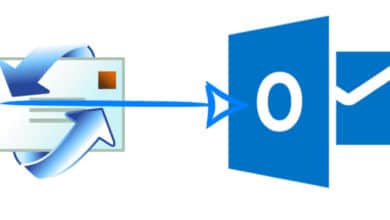




Perso il n’a pas détecter mon NAS, bizarre !!! Sinon super produit rien à redire.
ahah c’est balot ! C’est quoi comme NAS ?
Le DS214 de chez Synology
Ah ouais, étrange quand même. Je vais regarder si j’ai des options de découvertes ou autres.
J’ai trouvé, c’était ma box qui était en 192.168.2.1 et non en 192.168.1.1 c’est tout !!!